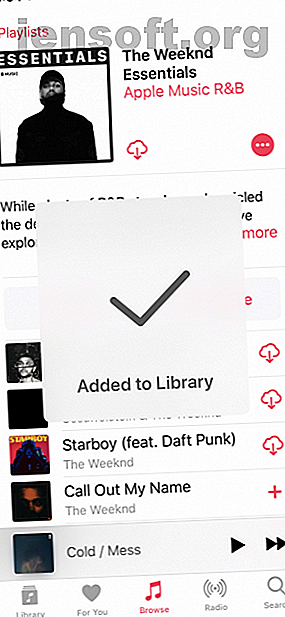
10 Apple Music-functies voor gebruik op uw iPhone
Advertentie
Apple Music is de beste muziekstreamingservice voor iPhone. Het beschikt over een robuuste muziekcollectie en u kunt het gebruiken met Siri, evenals verbonden apparaten zoals HomePod. Maar Apple Music is meer dan alleen samengestelde afspeellijsten en een geïntegreerd ecosysteem.
Apple Music heeft verschillende functies om het streamen van muziek eenvoudiger en sneller te maken. Mogelijk hebt u er echter om verschillende redenen nog geen gebruik van gemaakt. Bekijk daarom onze lijst met Apple Music-functies die u op uw iPhone kunt gebruiken.
1. Automatische downloads



Het proces voor het downloaden van een nummer of album in Apple Music is eenvoudig. Tik eerst op de knop Toevoegen en wacht totdat deze aan uw bibliotheek is toegevoegd. Wanneer de knop Toevoegen verandert in een knop Downloaden, tikt u erop om het downloaden te starten.
Er is een manier om dit proces één tik korter te maken. Als u Automatische downloads inschakelt, wordt alles wat u toevoegt aan uw bibliotheek direct gedownload naar uw iOS-apparaat. Dit is vooral handig als je net bent begonnen met het opbouwen van je verzameling in Apple Music.
Om deze functie in te schakelen, opent u de app Instellingen en gaat u naar het gedeelte Muziek . Tik vervolgens op de schakelaar naast Automatische downloads . U moet de iCloud-muziekbibliotheek inschakelen om deze functie te gebruiken. U hoeft zich nu geen zorgen te maken of uw favoriete albums lokaal zijn gedownload of niet.
2. Abonneer u op door Apple samengestelde afspeellijsten



Hoewel er geen partij is voor de briljante detectie-engine van Spotify, zijn de samengestelde afspeellijsten van Apple Music zeker het bekijken waard, en hier is hoe aan de slag te gaan met het gebruik van Apple Music-afspeellijsten Hoe te beginnen met het gebruik van Apple Music-afspeellijsten Hoe te beginnen met het gebruik van Apple Music-afspeellijsten In dit artikel ontdek hoe je Apple Music-afspeellijsten kunt maken, vullen, delen, ontdekken en een meester kunt worden. Lees verder . Het beste van de afspeellijsten van Apple is de redactionele samenstelling. Wanneer u naar een genre of een artiest zoekt, zult u zeker een afspeellijst met de naam "Essentials" vinden. Dit is de beste plek om een nieuwe artiest te ontdekken. De afspeellijst bevat alle bekende en populaire nummers van de artiest. Als je de artiest beter wilt leren kennen, kies dan voor de afspeellijst "Deep Cuts".
Apple heeft ook samengestelde afspeellijsten voor het ontdekken van specifieke tijdperken van een genre. Je vindt bijvoorbeeld een afspeellijst alleen voor indiehits uit de jaren 90, enzovoort. Ga naar Bladeren > Afspeellijsten en begin met verkennen.
3. Bewaar en bewerk door Apple samengestelde afspeellijsten



Zoals we hierboven spraken, zijn de afspeellijsten van Apple een prima startpunt. Of het nu gaat om de topnummers van een genre of van een artiest. Maar het probleem is dat alle door Apple samengestelde afspeellijsten dynamisch zijn. Wanneer u een afspeellijst aan uw bibliotheek toevoegt, voegt u eigenlijk niet alle nummers toe, maar voegt u alleen een bladwijzer toe aan de afspeellijst in uw bibliotheek.
Wanneer een afspeellijst wordt bijgewerkt en de editors een nummer verwijderen, verdwijnt dit ook uit uw bibliotheek. Dit kan behoorlijk frustrerend worden.
Om door Apple beheerde afspeellijsten te behouden, moet je nummers aan een eigen afspeellijst toevoegen. Open een Apple-afspeellijst, tik op de knop Menu en kies Toevoegen aan een afspeellijst . U kunt een nieuwe afspeellijst maken of toevoegen aan een bestaande.
4. Beperk downloads om de opslag te optimaliseren



Als u Automatische downloads inschakelt, vult u uw iPhone vrij snel vol. Dit is waar Apple's functie Opslag optimaliseren wordt gebruikt. Tik vanuit Instellingen > Muziek op Opslag optimaliseren .
Vanaf hier kunt u Apple vragen om slechts een paar gigabytes aan nummers op het apparaat op te slaan. U kunt kiezen uit 4 GB, 8 GB, 32 GB enzovoort. Apple Music slaat minstens dat aantal nummers op in uw opslag. Meer als je de ruimte hebt. Maar als je iPhone onvoldoende opslagruimte heeft, begint hij automatisch met het verwijderen van oude nummers die je al een tijdje niet hebt gespeeld.
5. Spring naar een album of artiest van Now Playing
In iOS 12 hebt u nu een optie om direct vanuit de weergave Speelt direct naar een album of artiest te springen. Tik op de rode tekst die de artiest en het album leest en je ziet een nieuw menu. Vanaf hier kunt u tikken op Ga naar artiest of Ga naar album .
6. Zoek de knoppen Shuffle en Herhalen



Sinds het herontwerp van iOS 10 heeft Apple veel meubels verplaatst. Wat betekent dat Shuffle en Repeat nu niet meer zichtbaar zijn.
Wanneer u naar het scherm 'Nu spelen' gaat, vindt u de bekende knoppen onder aan het scherm niet meer. Je moet omhoog vegen om ze te onthullen (en Apple maakt dit natuurlijk niet duidelijk).
7. Lees songteksten voor nummers



U hebt geen app van derden meer nodig om songteksten te lezen. Veeg in het scherm 'Nu spelen' omhoog en je ziet een tekstgedeelte. Als het niet is uitgebreid, tikt u op de knop Tonen . Het enige nadeel? Het is maar tekst. Als u op zoek bent naar gesynchroniseerde songteksten met het nummer, moet u een service zoals Musixmatch gebruiken.
8. Stream muziek met behulp van uw mobiele gegevens
De eerste keer dat je muziek van Apple Music probeert te streamen zonder een wifi-verbinding, werkt het gewoon niet. Als je geluk hebt, zie je een pop-up waarin je wordt gevraagd verbinding te maken met wifi.
Ga naar Instellingen > Muziek > Mobiele gegevens om muziek te streamen met behulp van uw mobiele data-abonnement. Als u wilt, kunt u ook de functie Streaming van hoge kwaliteit kiezen.
9. Pas het bibliotheekscherm aan



Het bibliotheekscherm is waar de meeste van je Apple Music-interacties beginnen. Standaard zie je opties om afspeellijsten, artiesten, albums, nummers en gedownloade muziek te openen. Misschien wilt u hier ruimte besparen en een van deze snelkoppelingen uitschakelen.
Tik op de knop Bewerken en u kunt een snelkoppeling uitschakelen of ze opnieuw rangschikken met het handvatpictogram aan de rechterkant. U kunt ook snelkoppelingen inschakelen, zoals genres en muziekvideo's.
10. Gebruik Apple Music-snelkoppelingen
Apples eigen Shortcuts-app brengt door de gebruiker gedefinieerde automatisering naar de iPhone. Met de app Snelkoppelingen kunt u een lijst met acties maken die worden gestart wanneer u op de snelkoppeling in de widget tikt of wanneer u de zin tegen Siri zegt.
U kunt snelkoppelingen gebruiken om dagelijkse taken te automatiseren 10 handige iPhone-snelkoppelingen om dagelijkse taken te automatiseren 10 handige iPhone-snelkoppelingen om dagelijkse taken te automatiseren Met Siri-snelkoppelingen op uw iPhone kunt u repetitieve taken met gemak automatiseren. Hier zijn enkele van onze favorieten die u nu kunt proberen. Lees meer, inclusief interactie met de Muziek-app. De app Snelkoppelingen bevat verschillende acties en snelkoppelingen die verband houden met muziek. We zullen het hieronder hebben over twee van de meest voorkomende sneltoetsen.
Speel afspeellijsten van Shortcuts Widget
Je speelt waarschijnlijk steeds dezelfde afspeellijst of album af. U gebruikt gewoon Siri om het afspelen te starten, maar een van de snelste manieren om dit te doen is met behulp van de widget Snelkoppelingen in het vergrendelscherm.
Stap 1 : Open de app Snelkoppelingen en ga naar het gedeelte Galerij .
Stap 2 : Zoek naar de snelkoppeling Play Playlist en tik op Snelkoppeling ophalen .



Stap 3 : Tik in het volgende scherm op Kiezen en selecteer de afspeellijst.
Stap 4 : Ga nu naar de bibliotheek en tik op de menuknop voor de snelkoppeling die u zojuist hebt gemaakt. Tik hier op de knop Instellingen . Wijzig desgewenst de naam en het pictogram. Standaard moet de snelkoppeling in uw widget verschijnen.



Voeg de widget Snelkoppelingen toe en veeg vanuit het vergrendelscherm gewoon naar rechts om deze te onthullen. Tik op de snelkoppeling en de afspeellijst begint onmiddellijk te spelen.
Voeg nummers toe aan een afspeellijst uit de widget Snelkoppelingen



Hoe vaak overkomt u dit? Je luistert naar een Apple-afspeellijst of de radio en je vindt het perfecte nummer om toe te voegen aan je rij- of workout-afspeellijst?
Download gewoon de snelkoppeling Toevoegen aan een afspeellijst en tik erop in de widget de volgende keer dat u zich in deze situatie bevindt. U wordt gevraagd om een van uw afspeellijsten te selecteren en het nummer wordt direct aan het einde van de afspeellijst toegevoegd.
Downloaden : de snelkoppeling "Toevoegen aan afspeellijst"
Combineer Apple Music met je iTunes-collectie
Apple Music kan een beetje verwarrend zijn. Het feit dat het is gekoppeld aan iTunes en de app Muziek helpt zeker niet. Hoewel de bovenstaande functies je helpen om de Apple Music-interface visueel te vereenvoudigen, is er het grotere probleem van je muziekcollectie zelf.
Met de release van Apple Music erkende Apple dat veel gebruikers nog steeds hun eigen muziekcollecties hadden georganiseerd zoals ze wilden. Daarom kwamen ze met de iCloud-muziekbibliotheek.
Deze kleine functie fungeert als een brug tussen uw eigen muziekcollectie (waarvan sommige mogelijk niet beschikbaar zijn op Apple Music) en uw Apple Music-bibliotheek. Hoewel het systeem niet perfect is, kun je Apple Music gebruiken met je persoonlijke iTunes-collectie Apple Music gebruiken met je persoonlijke iTunes Music-collectie Apple Music gebruiken met je persoonlijke iTunes Music-collectie Er zijn meerdere manieren om de overgang naar Apple Music zonder je eigen muziekcollectie achter te laten. Lees verder .
Ontdek meer over: Apple Music, Streaming Music.

